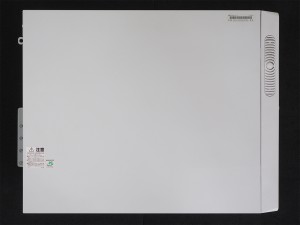ここでは、FRDSシリーズのハードディスクの交換手順を説明します。
■ ご注意ください
・ハードディスクの交換を行うには、パソコンの内部で作業を行う必要があります。
内部配線の断線やコネクター抜けにはご注意ください。
・この作業はお客様の自己責任で行ってください。
弊社では、この作業を行ったことで発生した破損・損害など一切の責任を負いません。
・この作業を行ったことで発生した故障や破損は、弊社保証の範囲外となります。
■ 該当機種
 |
FRDSシリーズ 弊社「仕様検索サービス」からご確認いただけます。検索結果の「内部仕様」に下記のいずれかのコードが表示される製品が該当します。 CD:75969 [DS]P003 Slim 電源無し 白
|
■ ご用意ください
| ・プラスドライバー(2番) |
・交換用ハードディスク |
 |
 |
■ 交換手順
作業は製品を横にした状態で行います。
固い机の上などで作業を行うと、製品にキズが付く可能性もあります。ご注意ください。
2.製品背面にある3カ所のネジを、プラスドライバーで取り外します。

 |
 |
 |
| ※側板を固定していたネジ。紛失には簿注意ください。 | |
 |
 |
| ※側板を、画像以上にスライドさせると、側板内側のツメが破損する場合がありますので、ご注意ください。 | |
 |
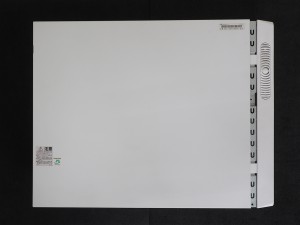 |
6.側板を取り外したところ。
| ※赤枠部分にハードディスクが固定されています。 | |
 |
 |
7.ハードディスクを固定しているネジを取り外すために、前面パネルを取り外します。
製品本体の前側を少し持ち上げながら、フロントパネル上側の2カ所のツメをシャーシから外します。
 |
 |
 |
 |
9.光学ドライブを取り外します。
光学ドライブに接続されている電源ケーブルを取り外します。
 |
 |
10.電源ケーブルには向きがあります。接続の際にはご注意ください。

11.光学ドライブに接続されているSATAケーブルを取り外します。
 |
 |
12.SATAケーブルのコネクター部分には、ラッチが設けられている場合があります。
ラッチがある場合は、金属部分を矢印方向に押さえながらSATAケーブルを抜き取ります。

13.SATAケーブルには向きがあります。接続の際にはご注意ください。

 |
 |
 |
 |
19.光学ドライブを固定していたネジ。紛失にはご注意ください。

 |
 |
 |
 |
22.ハードディスクを固定していたネジ。紛失にはご注意ください。

 |
 |
24.ハードディスクをゆっくりと持ち上げます。
ハードディスクはケーブルで雪像されていますので、強く引っ張らないようにご注意ください。

25.ハードディスクに接続されているSATAケーブルを取り外します。
 |
 |
26.SATAケーブルのコネクター部分には、ラッチが設けられている場合があります。
ラッチがある場合は、金属部分を矢印方向に押さえながらSATAケーブルを抜き取ります。

27.SATAケーブルには向きがあります。接続の際にはご注意ください。

28.ハードディスクに接続されている電源ケーブルを取り外します。
 |
 |
29.電源ケーブルには向きがあります。接続の際にはご注意ください。

30.取り出したハードディスク。裏面に、本体に固定するためのネジが3カ所あります。
 |
 |
 |
 |
 |
 |
32.ハードディスク裏面に取り付けられていたネジ。紛失にはご注意ください。

33.「32」のネジを、「31」の逆の手順で新しいハードディスクに取り付けます。
ネジの取り付け位置を間違わないようにご注意ください。
34.「25」~「29」の逆の手順で、ハードディスクにSATAケーブルと電源ケーブルを接続します。
それぞれのケーブルの向きにはご注意ください。
35.ハードディスク裏面のネジは、画像赤枠部分にそれぞれを合うようにおき、「23」~「24」の逆の手順でハードディスクを固定します。

36.ハードディスク裏面のネジが、「35」の赤丸部分に入っていることを確認しながら、ハードディスクのねじ穴と前面のねじ穴が合う位置までハードディスクをスライドさせます。
ハードディスクに接続されているケーブルが必要以上に折れ曲がったり、ハードディスクの下側にケーブルを挟み込まないようにご注意ください。

37.「22」のネジを、「20」~「21」の逆の手順で固定します。
38.光学ドライブ側面のネジ穴が本体側のネジ穴に合うように、光学ドライブを差し込みます。
 |
 |
39.「19」のネジを、「14」~「18」の逆の手順で取り付けます。
40.「9」~「13」の逆の手順で、光学ドライブにSATAケーブルと電源ケーブルを接続します。
41.「7」~「8」の逆の手順で前面パネルを本体に取り付けます。
取り付ける際は、先にパネルの下側のツメ(画像赤線部分)を本体の穴(黄色枠部分)に差し込みます。
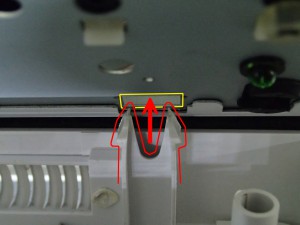
42.側板を本体に取り付けます。
①~③の側板側のツメと本体側のミゾを合わせます。
※撮影のために角度をつけていますが、実際に取り付ける際には真上から合わせます。

| ①の部分の拡大画像 | ②の分の拡大画像 | ③の部分の拡大画像 |
 |
 |
 |
44.側板の取り付けは、画像のように真上から左右同時にツメとミゾを合わせます。

以上で、ハードディスクの交換作業は終了です。